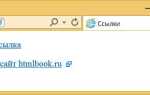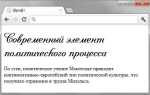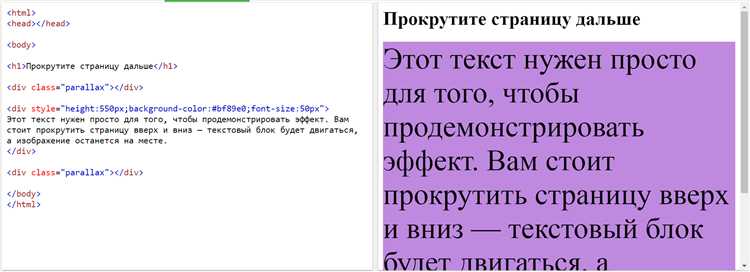
Настройка скроллинга в CSS может существенно улучшить пользовательский опыт на сайте, предоставляя посетителям возможность комфортно взаимодействовать с содержимым, независимо от его объема. На практике CSS позволяет контролировать поведение прокрутки через несколько простых, но мощных свойств. Важно понимать, как правильно их использовать, чтобы достичь нужного результата без лишних усилий.
Для начала стоит рассмотреть свойство overflow, которое позволяет определить, что будет происходить с содержимым, если оно не помещается в контейнер. Применение overflow: auto; позволяет браузеру автоматически показывать полосы прокрутки только в случае необходимости. Для фиксированных блоков, где скроллинг необходим всегда, стоит использовать overflow: scroll;.
Интересным дополнением является возможность стилизации полос прокрутки с помощью псевдоэлементов. Например, для вебkit-браузеров можно использовать ::-webkit-scrollbar для изменения внешнего вида полосы прокрутки. Это дает разработчикам гибкость, позволяя подстраивать интерфейс под визуальные требования проекта, а также улучшать восприятие контента пользователями.
При создании дизайна, где элементы могут выходить за пределы видимой области, полезно использовать свойство scroll-behavior. Оно позволяет задавать плавность прокрутки, что особенно актуально при переходах по якорям на странице. Используя scroll-behavior: smooth;, можно добиться плавного скроллинга между различными разделами сайта, улучшая восприятие пользователем.
Как создать вертикальный скролл для контейнера с фиксированной высотой
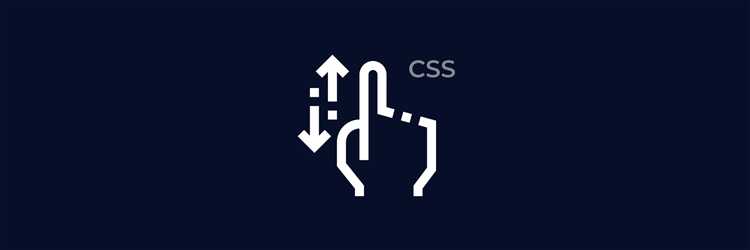
Для создания вертикального скроллинга для контейнера с фиксированной высотой необходимо использовать сочетание CSS-свойств. Основные этапы включают установку высоты контейнера и управление переполнением содержимого.
Прежде чем приступить, убедитесь, что контент в контейнере может выходить за пределы установленной высоты. Если контент превышает установленную высоту, скроллинг станет необходимым. Чтобы это работало, необходимо использовать свойство overflow.
overflow: auto;– автоматическое добавление полосы прокрутки, если содержимое выходит за пределы контейнера.overflow-y: scroll;– всегда отображать вертикальную полосу прокрутки, независимо от того, нужно ли прокручивать контент.overflow-y: hidden;– скрыть вертикальную полосу прокрутки и запретить прокрутку.
Пример реализации вертикального скроллинга:
Контент...
Контент...
Контент...
Контент...
Контент...
Для задания фиксированной высоты и вертикального скроллинга используйте следующий CSS-код:
.scroll-container {
height: 300px; /* Устанавливаем фиксированную высоту */
overflow-y: auto; /* Добавляем вертикальный скролл при необходимости */
}
В этом примере контейнер будет иметь высоту 300px, и если содержимое превысит эту высоту, появится вертикальная полоса прокрутки.
Если необходимо, чтобы полоса прокрутки всегда была видимой, используйте overflow-y: scroll;. Это заставит скролл отображаться даже при отсутствии необходимости в прокрутке.
Кроме того, стоит помнить, что вертикальный скроллинг будет работать только в том случае, если у родительского контейнера или элемента не установлено свойство overflow: hidden;.
Как добавить горизонтальный скроллинг для широкой страницы
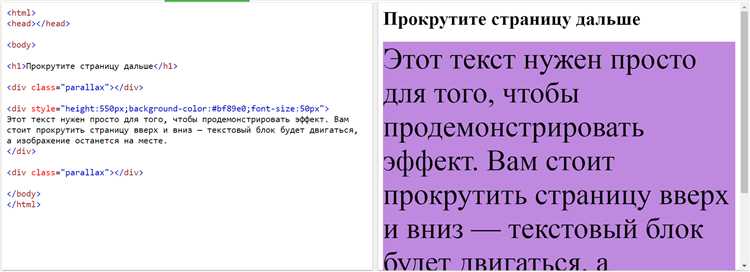
Чтобы реализовать горизонтальный скроллинг на странице, необходимо правильно использовать CSS-свойства для контейнера, который будет содержать элементы, превышающие ширину экрана.
Первым шагом является создание элемента-контейнера с фиксированной шириной, которая будет больше, чем ширина экрана. Для этого можно использовать свойство width с значением, превышающим ширину экрана, например, 2000px. Далее нужно добавить свойство overflow-x, которое контролирует горизонтальную прокрутку. Установив его значение в auto, вы разрешите отображение горизонтального скролла, если содержимое контейнера выходит за пределы экрана:
.container {
width: 2000px;
overflow-x: auto;
}
Кроме того, если нужно, чтобы скроллинг был виден всегда, а не только когда контент выходит за пределы экрана, используйте overflow-x: scroll.
Если ваш контейнер содержит несколько элементов, которые должны располагаться горизонтально (например, карточки товаров или изображения), добавьте свойство display: flex; и установите направление оси на row, чтобы элементы располагались в строку:
.container {
display: flex;
width: 100%;
overflow-x: auto;
}
Для более гибкого управления прокруткой можно использовать свойство scroll-snap-type, которое позволяет «прилипать» содержимому к определенным точкам, улучшая пользовательский опыт. Например, если контент состоит из слайдов, используйте следующий код:
.container {
scroll-snap-type: x mandatory;
}
.item {
scroll-snap-align: start;
}
Важно помнить, что горизонтальный скроллинг работает не только на элементах с фиксированной шириной. Даже если контейнер изменяет размеры в зависимости от содержимого, прокрутка будет активироваться при превышении ширины экрана.
Как скрыть полосы прокрутки, но оставить возможность прокручивать
Чтобы скрыть полосы прокрутки, но при этом оставить возможность прокручивать содержимое, можно воспользоваться свойством overflow в CSS. Для этого необходимо установить overflow в значение hidden или scroll для нужного элемента, а затем использовать дополнительные методы для скрытия полос прокрутки.
Первым шагом будет добавление стиля, скрывающего полосы прокрутки:
element {
overflow: hidden;
}Этот метод скроет полосы прокрутки, но при этом прокрутка все равно будет работать при помощи колесика мыши или клавиш. Однако стоит помнить, что это не всегда удобно для пользователей, так как они не видят полосу прокрутки и не знают, что есть возможность прокрутки.
Если нужно, чтобы элемент оставался прокручиваемым, но без видимых полос, используйте следующий подход:
element {
overflow: scroll;
scrollbar-width: none; /* Для Firefox */
-ms-overflow-style: none; /* Для Internet Explorer и Edge */
}Для остальных браузеров можно применить следующее решение с использованием псевдоэлементов:
element::-webkit-scrollbar {
display: none; /* Скрыть полосу прокрутки в Webkit-браузерах */
}Это решение эффективно работает для большинства современных браузеров, таких как Chrome, Safari и Edge, скрывая полосы прокрутки, но позволяя прокручивать содержимое. Также стоит учитывать, что полное скрытие полос прокрутки может повлиять на юзабилити сайта, поэтому следует использовать данный прием с осторожностью.
Как настроить плавный скроллинг с помощью CSS
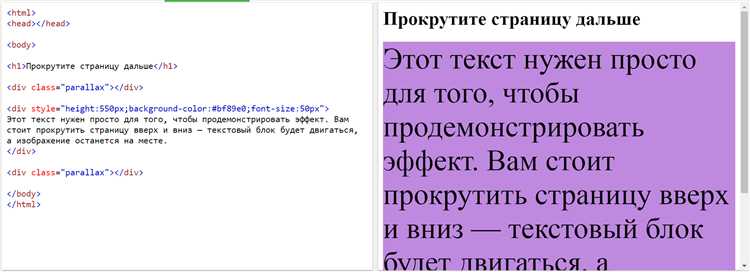
Для реализации плавного скроллинга на странице достаточно использовать одно свойство CSS – scroll-behavior. Это свойство позволяет задавать эффект плавного перехода при прокрутке страницы или элемента.
Чтобы применить плавный скроллинг ко всей странице, достаточно добавить следующее правило в CSS:
html {
scroll-behavior: smooth;
}
После этого при кликах на ссылки с якорями (например, #section1) страница будет плавно прокручиваться к нужному элементу.
Если необходимо применить плавный скроллинг только для определённого блока, это можно сделать, указав свойство для этого блока:
.scrollable {
scroll-behavior: smooth;
}
Важно: scroll-behavior работает только на браузерах, которые поддерживают эту функциональность (например, последние версии Chrome, Firefox и Edge). В старых браузерах поведение скроллинга будет стандартным, без плавного перехода.
Дополнительно, для создания удобства при прокрутке, можно использовать стили для улучшения взаимодействия с пользователем, например, скрывать полосу прокрутки или настраивать её внешний вид:
/* Убирает полосу прокрутки, но оставляет функциональность */
html {
scrollbar-width: none; /* для Firefox */
-ms-overflow-style: none; /* для IE */
}
/* Стиль полосы прокрутки в Webkit-браузерах */
html::-webkit-scrollbar {
width: 8px;
}
html::-webkit-scrollbar-thumb {
background-color: #888;
border-radius: 4px;
}
html::-webkit-scrollbar-thumb:hover {
background-color: #555;
}
Эти стили помогут добиться более аккуратного и современного вида скроллинга на странице. Важно помнить, что использование scroll-behavior улучшает взаимодействие с сайтом, но не всегда подходит для всех типов контента (например, для длинных форм или сложных анимаций).
Как изменить стиль полос прокрутки на нестандартные
Для изменения внешнего вида полос прокрутки в браузерах, поддерживающих CSS, можно использовать псевдоэлементы. Это позволяет изменить как цвет, так и размеры скроллбаров, а также их форму и стили. Наиболее распространённый метод изменения стиля полос прокрутки – использование селекторов `::-webkit-scrollbar`, `::-webkit-scrollbar-thumb`, и других.
Для начала, необходимо определить саму полосу прокрутки с помощью псевдокласса `::-webkit-scrollbar`. Этот элемент управляет шириной или высотой скроллбара. Например:
::-webkit-scrollbar {
width: 12px; /* Ширина вертикальной полосы прокрутки */
height: 12px; /* Высота горизонтальной полосы прокрутки */
}
Чтобы настроить цвет и форму «ползунка», используйте селектор `::-webkit-scrollbar-thumb`. Это элемент, который непосредственно двигается по полосе прокрутки. Например, чтобы изменить его цвет и добавить округление углов:
::-webkit-scrollbar-thumb {
background-color: #4CAF50; /* Цвет ползунка */
border-radius: 6px; /* Округление углов */
}
Можно также настроить состояние ползунка, когда пользователь наводит на него курсор, с помощью псевдокласса `:hover`:
::-webkit-scrollbar-thumb:hover {
background-color: #45a049; /* Более темный цвет при наведении */
}
Для изменения фона полосы прокрутки используйте селектор `::-webkit-scrollbar-track`. Этот элемент отвечает за область, по которой двигается ползунок. Настроив его, можно задать желаемый цвет фона:
::-webkit-scrollbar-track {
background-color: #f1f1f1; /* Цвет фона полосы прокрутки */
border-radius: 6px; /* Округление углов области прокрутки */
}
Чтобы создать более стильные полосы прокрутки, комбинируйте различные стили. Например, можно добавить тени для создания объема:
::-webkit-scrollbar-thumb {
background-color: #ff4500;
border-radius: 10px;
box-shadow: 0 0 5px rgba(0, 0, 0, 0.5); /* Тень для эффекта объема */
}
Эти стили работают в браузерах на основе движка WebKit, таких как Google Chrome, Safari и новый Microsoft Edge. Однако стоит помнить, что для Firefox потребуется использовать другой подход, через параметры `scrollbar-width` и `scrollbar-color`. Например:
/* В Firefox */
html {
scrollbar-width: thin; /* Тонкая полоса прокрутки */
scrollbar-color: #ff4500 #f1f1f1; /* Цвет ползунка и фона */
}
Использование нестандартных полос прокрутки помогает улучшить визуальную привлекательность интерфейса и сделать его более уникальным. Важно учитывать, что такие изменения не всегда поддерживаются всеми браузерами, поэтому рекомендуется тестировать их на разных устройствах и в разных браузерах для обеспечения совместимости.
Как сделать скроллинг доступным только для определённого контента
Для того чтобы ограничить скроллинг только определённым элементом, необходимо применить стиль CSS с ограничением области прокрутки. Это достигается с помощью свойств `overflow`, `height`, и `max-height` для нужного контейнера.
Первым шагом следует задать фиксированную высоту или максимальную высоту для элемента, который должен быть прокручиваемым. Например, если мы хотим, чтобы скроллинг был доступен только для блока с контентом, можно установить для него фиксированную высоту и включить вертикальный скроллинг:
.container {
height: 300px;
overflow-y: auto;
}
В данном примере контейнер будет ограничен по высоте в 300 пикселей, и если контента окажется больше, чем это пространство, появится вертикальная полоса прокрутки. Это гарантирует, что только содержимое внутри контейнера будет прокручиваться, а внешний контент останется неподвижным.
Если необходимо, чтобы контейнер прокручивался только в случае переполнения, можно использовать свойство `overflow: auto`. Это позволяет автоматически отображать полосу прокрутки, если контента больше, чем может вмещать элемент, но скрывает её, если прокрутка не требуется:
.container {
max-height: 200px;
overflow: auto;
}
Также можно управлять скроллингом по горизонтали с помощью свойства `overflow-x`. Для вертикального скроллинга используется `overflow-y`, а для полной блокировки прокрутки всех направлений – свойство `overflow: hidden`:
.container {
overflow: hidden;
}
Этот метод полезен, когда необходимо полностью исключить возможность прокрутки, например, для фиксированных элементов на странице.
Таким образом, ключ к настройке прокрутки для определённого контента заключается в правильном использовании свойств `overflow`, `height` или `max-height`, чтобы изолировать область прокрутки и избежать нежелательного поведения в других частях страницы.
Вопрос-ответ:
Как настроить скроллинг с помощью CSS?
Для настройки скроллинга в CSS, можно использовать свойство `overflow`, которое управляет поведением содержимого, выходящего за пределы контейнера. Например, если вы хотите добавить вертикальный скроллинг, установите значение `overflow-y: scroll;` для соответствующего элемента. Это добавит полосу прокрутки, если содержимое не помещается в области видимости. Если нужно, чтобы скроллинг был только по горизонтали, используйте `overflow-x: scroll;`. Чтобы скрыть полосы прокрутки, используйте `overflow: hidden;` или, если нужно отображать полосы прокрутки только при необходимости, используйте `overflow: auto;`. Эти свойства могут комбинироваться в зависимости от ваших требований.
Какие дополнительные свойства CSS могут помочь при настройке скроллинга?
Помимо основного свойства `overflow`, существуют и другие параметры, которые могут помочь в настройке скроллинга. Например, свойство `scroll-behavior` позволяет задать плавность прокрутки. Установив значение `smooth`, можно сделать прокрутку более плавной при переходах между якорями на странице. Кроме того, свойство `overflow-anchor` помогает управлять поведением скроллинга при изменении содержимого страницы. Важно помнить, что для управления скроллингом внутри контейнера можно комбинировать эти свойства, чтобы добиться нужного визуального эффекта и улучшить взаимодействие с пользователем.